¿Borraste por accidente archivos importantes del Synology NAS?
No hay de qué preocuparse. Wondershare Recoverit puede recuperar tus archivos con sólo 3 pasos. El software profesional de recuperación de datos NAS es totalmente confiable y 100% seguro.
Wireguard es un protocolo VPN moderno y de código abierto que ofrece importantes mejoras de rendimiento con respecto a protocolos más antiguos, como OpenVPN o IPsec. La aplicación utiliza los métodos criptográficos más recientes para asegurar tu conexión y aumentar el rendimiento. Se centra en la simplicidad, y su pequeño código facilita la aplicación de parches contra riesgos de seguridad, lo que hace que un servidor Synology Wireguard sea extremadamente seguro. Por eso Synology Wireguard es una de las VPN más rápidas que puedes agregar a un NAS y por eso muchos la usan desde 2018, cuando se lanzó.
No obstante, instalar Wireguard en un NAS de Synology puede ser difícil Menos mal que esta guía puede ayudarte.
Synology todavía no ofrece soporte para Wireguard

Aunque Wireguard está disponible en las principales plataformas y sistemas operativos, como Windows, Mac, Linux, Android e iOS, Synology no lo admite de forma nativa. No está disponible en el Centro de Paquetes de Synology. A diferencia de la instalación de Zerotier en Synology NAS o de OpenVPN en Synology NAS, no puedes directamente descargarlo e instalarlo en unidades Synology. La instalación de Wireguard en unidades Synology NAS y en el sistema operativo DSM implica realizar pasos adicionales.
Solución para instalar Wireguard en tu NAS Synology - Creando tu Wireguard SPK
Aunque no haya ninguna aplicación Synology Wireguard disponible para descargar, no te encuentras indefenso. Por supuesto, te llevará unos minutos, pero instalar y utilizar Wireguard en el NAS de Synology es totalmente posible.
Sin embargo, conlleva realizar algunos pasos avanzados, y precisamente por eso hemos escrito esta guía para ayudarte a instalar y ejecutar Wireguard en el NAS de Synology. Sigue leyendo para aprender a instalar imágenes Docker de Wireguard Synology ya creadas o a crear tu propio SPK de Wireguard.
Paso 1 Identifica la arquitectura de tu CPU Synology
Al compilar un archivo SPK de Synology y crear tu SPK de Wireguard, la arquitectura de la CPU determinará si la aplicación se ejecutará. Por eso, el primer paso del que debes ocuparte es identificar la arquitectura de tu CPU.
Los distintos dispositivos NAS de Synology vienen con varias CPU, y como proceden de fabricantes como Intel, AMD y Realtek, todas tienen arquitecturas diferentes. Incluso las CPU del mismo fabricante pueden variar significativamente en función de la generación.
Por lo general, tu Synology NAS puede tener una CPU con arquitectura ARM o una con arquitectura _64. Pero las versiones ARM son esenciales; debes elegir la correcta. En tu Synology NAS, abre el Panel de control y haz clic en el botón Centro de información. Localiza el CPU.
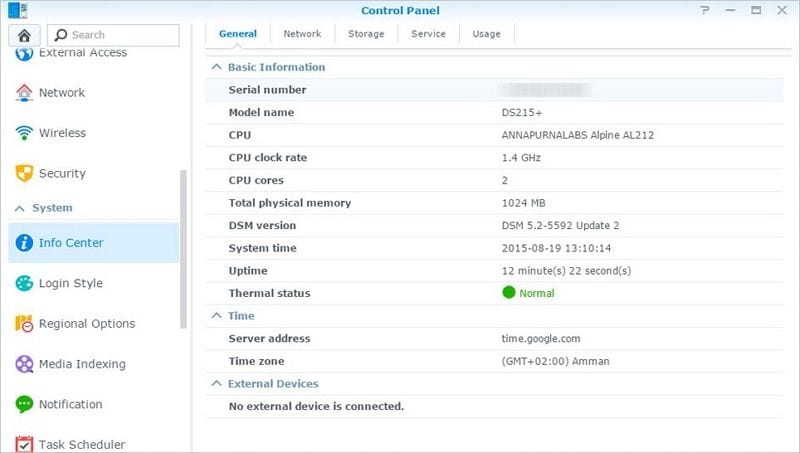
También puedes comprobarlo yendo al sitio web de Synology, dirigiéndote al Centro de conocimientos y buscando el hilo llamado "¿Qué tipo de CPU tiene mi Synology NAS?". Allí verás el modelo exacto de CPU y la arquitectura de paquete que necesitas.
Paso 2Descarga imágenes de Wireguard SPK Docker
Después de comprobar la arquitectura de tu CPU, puedes buscar imágenes Docker Wireguard SPK ya hechas. Cientos de personas utilizan Synology NAS Wireguard, y muchas versiones de Wireguard SPK ya hechas podrían coincidir con la arquitectura de tu CPU y funcionar en tu Synology NAS.
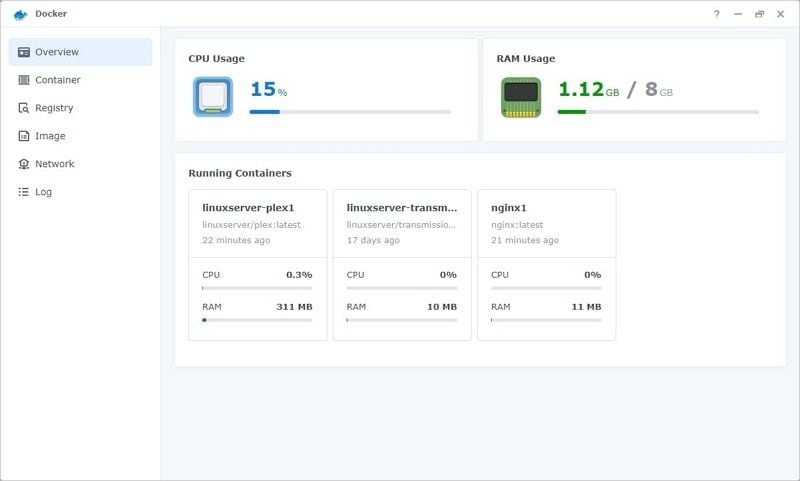
Te recomendamos que busques en Internet imágenes Docker de Wireguard Synology antes de intentar crear tu SPK, ya que puedes evitar algunos pasos y ejecutar Wireguard sin problemas. Dependiendo del modelo de tu NAS Synology o de la versión del DSM que estés ejecutando, puede que tengas suerte.
Sin embargo, con versiones más recientes del DSM de Synology, o dispositivos NAS más nuevos, puede que tengas que crear tu propio SPK de Wireguard. Felizmente, también nos hemos ocupado de esa parte, y puedes obtener más información sobre cómo crear un SPK más adelante.
Paso 3Crear un SPK
Si no puedes encontrar imágenes Docker Wireguard SPK prediseñadas para tu dispositivo NAS o la versión DSM que estés ejecutando, es hora de construir tu propio Wireguard SPK. Lo puedes hacer utilizando Docker, y tendrás que usarlo con la cuenta root y utilizar SSH. Sigue los pasos que se indican a continuación para construir el Wireguard SPK.
- Instala Docker en tu Synology NAS búscalo y descárgalo desde el Centro de Paquetes.
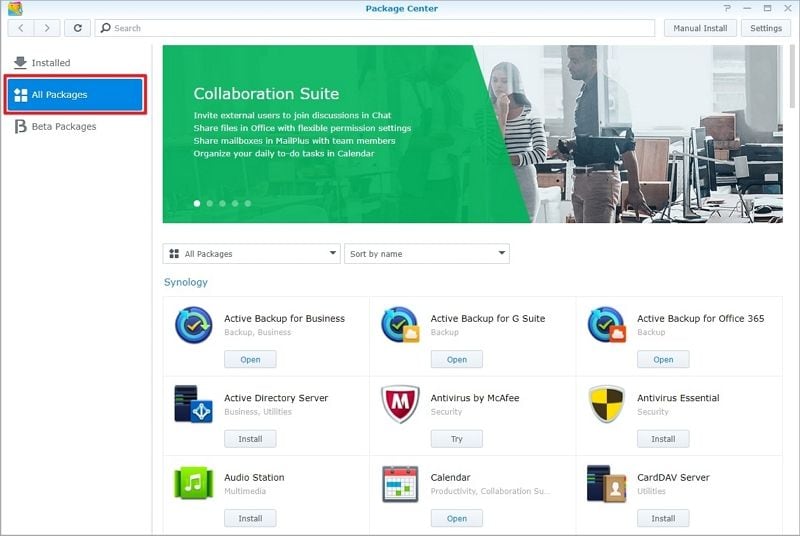
- Habilita SSH en tu NAS yendo al Panel de control, haciendo clic en el botón Terminal y SNMP, y activando SSH.
- Utiliza Terminal o Putty para iniciar sesión en tu DSM.
- Introduce el siguiente comando para entrar en modo root y escribe tu contraseña:
sudo -i - Después de hacer eso, introduce este comando, pero cambia la arquitectura del paquete para que coincida con la de tu CPU y la versión DSM para que coincida con tu versión DSM:
sudo docker run --rm --privileged --env PACKAGE_ARCH=<yourNASarch> --env DSM_VER=7.1 -v /volume1/docker/synowirespk71:/result_spk naswireguard/synobuild71 - Para terminar, introduce este comando para agregar la ubicación del SPK y elige dónde quieres guardarlo:
/your_local_folder_path:/result_spk - Dale unos minutos, ya que el proceso de terminado puede llevar un rato.
Si has seguido todos los pasos, deberías haber creado con éxito tu propio paquete SPK del NAS Synology Wireguard, y acabarás con un archivo SPK con un nombre que depende de la arquitectura de tu CPU, que habrás guardado en una carpeta de tu elección.
Paso 4 Instala Wireguard en Synology NAS
Después de crear con éxito el paquete SPK de Wireguard, finalmente puedes instalarlo. Este proceso es sencillo; sin embargo, hemos creado una breve guía que puedes seguir a continuación.
- Abre el Centro de Paquetes en tu dispositivo Synology NAS.
- Haz clic en el botón Instalación manual de la esquina superior derecha.
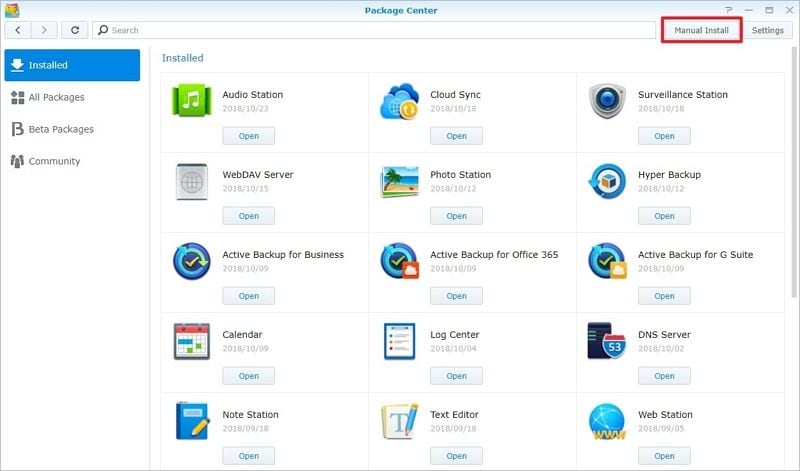
- Busca el paquete SPK de Wireguard y pulsa el botón Siguiente.
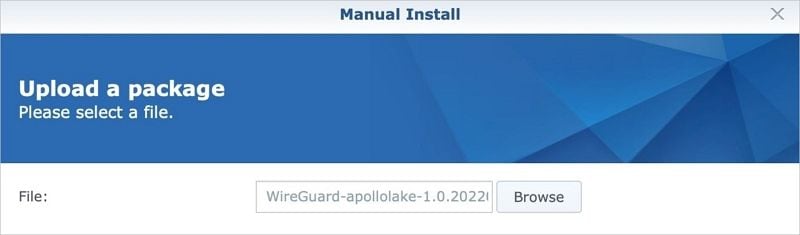
- Sigue las instrucciones que aparezcan y pulsa el botón Aplicar.
Después de esto, deberías haber instalado correctamente Wireguard, y no es una tarea fácil, ya que no se trata simplemente de encontrar la aplicación, descargarla e instalarla. Por supuesto, ahora puedes ejecutarla, pero esta parte también requiere SSH. Sigue leyendo para saber cómo ejecutar el servidor Synology Wireguard.
Paso 5 Inicia Wireguard
Para iniciar WireGuard, no puedes hacer doble clic en la aplicación, ya que no la has instalado como otras aplicaciones de Synology. En lugar de ello, has creado tu propio SPK de Wireguard, y puedes seguir los pasos que se indican a continuación para ejecutarlo.
- Dirígete de nuevo a la línea de comandos SSH.
- Introduce el siguiente comando como usuario root:
/var/packages/WireGuard/scripts/start

Este comando debería iniciar correctamente la aplicación Wireguard en tu dispositivo NAS de Synology. Para confirmar que Wireguard se está ejecutando, puedes hacer lo siguiente:
- Dirígete al Centro de Paquetes.
- Haz clic en la pestaña Instalado de la izquierda y selecciona Wireguard para ver si se está ejecutando.
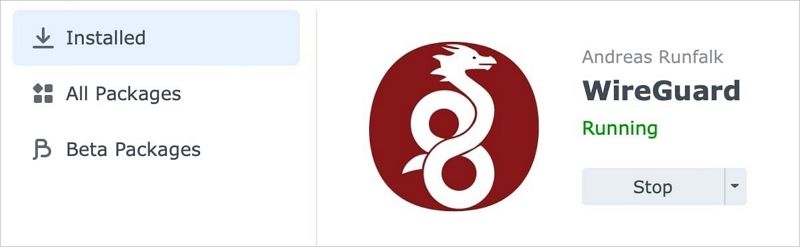
¡Felicidades!, has instalado y ejecutado correctamente Synology NAS Wireguard. Si has seguido esta guía, ahora todo funciona y puedes utilizar Wireguard en un dispositivo NAS de Synology.
Conclusión
Wireguard es un nuevo protocolo fantástico con un rendimiento excelente, especialmente en comparación con OpenVPN u otros protocolos más antiguos. Pero no podrás ejecutarlo nada más que lo recibas, como otros protocolos más antiguos, lo que hace que la ejecución de Synology NAS Wireguard sea algo más complicada.
Por suerte, hemos creado una guía para ayudarte a instalar y utilizar Wireguard en tu dispositivo Synology NAS. Requiere utilizar imágenes Docker prediseñadas de Wireguard o crear tu propio paquete SPK. Deberías tener éxito si has seguido nuestra guía para ejecutar Synology NAS Wireguard.
Para Wndows XP/Vista/7/8/10/11
Para macOS X 10.10 - macOS 13
